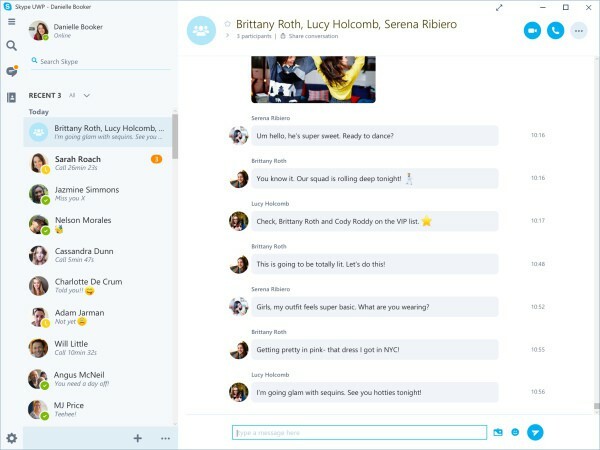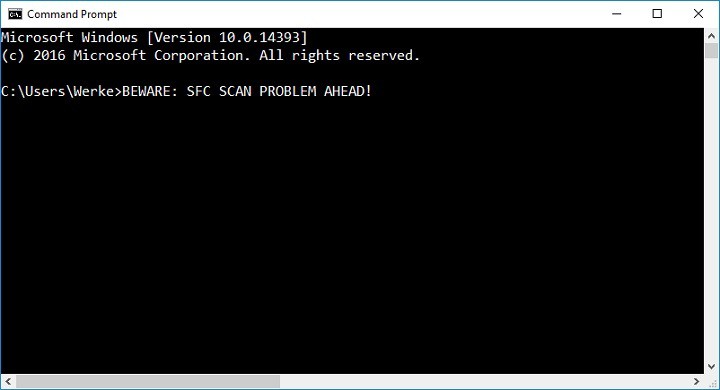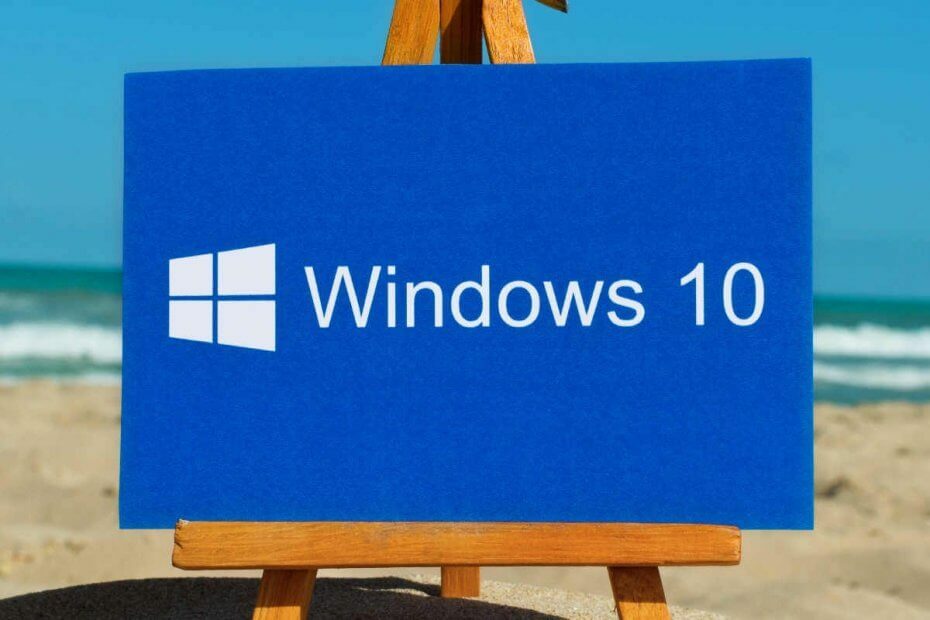Az audio-illesztőprogramok elengedhetetlenek a számítógép hangkezeléséhez
- Ahhoz, hogy hangkimenetet kapjon a Windows 10 rendszeren, le kell töltenie egy kompatibilis audio-illesztőprogramot a számítógépéhez.
- Ellenőrizze a rendszerinformációkat, hogy jobban megértse, melyik audio-illesztőprogram felel meg eszközének.
![A legjobb audio-illesztőprogramok Windows 10 rendszerhez [Letöltés és telepítés]](/f/068968a6ec74976cfd755a3e1b070196.png)
xTELEPÍTÉS A LETÖLTÉSI FÁJLRA KATTINTVA
Ez a szoftver folyamatosan üzemben tartja illesztőprogramjait, így megóvja Önt a gyakori számítógépes hibáktól és hardverhibáktól. Ellenőrizze az összes illesztőprogramot most 3 egyszerű lépésben:
- Töltse le a DriverFix-et (ellenőrzött letöltési fájl).
- Kattintson Indítsa el a szkennelést hogy megtalálja az összes problémás illesztőprogramot.
- Kattintson Frissítse az illesztőprogramokat új verziók beszerzése és a rendszer hibáinak elkerülése érdekében.
- A DriverFix-et letöltötte 0 olvasói ebben a hónapban.
Akár akarod csatlakozzon egy találkozóhoz vagy játszani a számítógépen, telepíteni kell egy audio-illesztőprogramot a hangkimenethez.
Kíváncsi vagy, melyik audio-illesztőprogram a legjobb a Windows 10 rendszerhez? Ne nézz sehova! Itt megbeszéljük a legjobb audio driver elérhető Windows 10-re, és hogyan tudjuk letölteni és telepíteni. Kezdjük el!
Melyik a legjobb audio-illesztőprogram a Windows 10 rendszerhez?

A Realtek Audio Drivers a legjobb ingyenes audio-illesztőprogramok a Windows 10 számítógéphez. Kiváló minőségű hangot biztosít számítógépen. Ezeket az illesztőprogramokat általában az alaplap- vagy számítógépgyártók kínálják. Lehetővé teszik, hogy a számítógép kommunikáljon az alaplapon lévő audio hardverrel. Az audio-illesztőprogramok legújabb verzióját a gyártó webhelyéről vagy a Realtek webhelyéről telepítheti.
További információ a Realtek HD Audio Driverről
- A licenc ingyenesen elérhető
- A legújabb elérhető verzió a 6.0876.1
- Fájlméret - 72,6 MB
⇒ Szerezze be a Realtek HD Audio Drivers-t itt
ASIO4ALL– Népszerű a zenészek körében

Ez az ingyenes univerzális audio ASIO-illesztőprogram Windowshoz letölthető az ASIO4ALL webhelyről. Ezt az illesztőprogramot úgy tervezték, hogy az audioeszközök széles skálájával működjön. A zenei producerek és az audio szakemberek népszerűen használják, mert alacsony késleltetésű hangteljesítményt biztosít, és támogatja a fejlett hangfunkciókat.
További információ az ASIO4ALL-ről
- Ingyenesen elérhető
- Elérhető legújabb verzió – 2.15
- Fájlméret – 311 KB
⇒ Itt szerezheti be az ASIO4ALL audio-illesztőprogramokat
- 6 módszer a 30015-26-os Office-frissítési hiba javítására
- Ndis.sys BSoD: Javítás Windows 11 és 10 rendszerben
- 0x80242020 számú hiba: Mi ez és hogyan lehet gyorsan kijavítani
- EXE vs MSI: Mik a különbségek és melyik a jobb?
Hogyan tölthetek le és telepíthetek audio-illesztőprogramot Windows 10 rendszeren?
1. Használja az Eszközkezelőt
- nyomja meg ablakok + R kinyitni a Fuss ablak.

- típus devmgmt.msc és a megnyitáshoz nyomja meg az Enter billentyűt Eszközkezelő.
- Menj Hang-, videó- és játékvezérlők, Jobb klikk Realtek ® Audio és válassza ki Illesztőprogram frissítése.

- Most a következő képernyőn válassza a lehetőséget Az illesztőprogramok automatikus keresése.

- Kattintson Keressen frissített illesztőprogramokat a Windows Update webhelyen.

- Menj Haladó beállítások.

- Alatt További beállítások, kattintson Opcionális frissítések.

- Ha van elérhető frissítés, kattintson Letöltés és telepítés.
2. Használja az eszköz gyártójának webhelyét
- Keresse fel az eszköz gyártójának webhelyét. Itt a HP-t használjuk a folyamat bemutatására. Ezután lépjen a HP támogatási oldalára.
- Lépjen a Szoftver és illesztőprogramok fülre, majd válassza ki a terméket.

- Kattintson a Hagyja, hogy a HP észlelje a terméket. Ezután kattintson rendben a felszólításon.

- Válassza ki eszközét és a Windows operációs rendszer verzióját, majd kattintson a gombra Beküldés.

- Most kattintson Minden járművezető bővíteni.
- Kiterjed Driver-Audio és ha van frissítés, kattintson Letöltés.

- A telepítéshez kattintson duplán az .exe telepítőfájlra.
- A befejezéshez kövesse a képernyőn megjelenő utasításokat.
Szóval, ez az! Most már ismeri a Windows 10 legjobb audio-illesztőprogramjait és a módszereket töltse le és telepítse a legjobb illesztőprogramokat x64 bites Windows 10 számítógépén.
Ha úgy találja, hogy az audio-illesztőprogramok manuális telepítése időigényes, szerezhet be egy megbízható, harmadik féltől származó alkalmazást, amely a legújabb kompatibilis illesztőprogramokat tölti le számítógépére. Próbálja ki ezeket a lépéseket, és az alábbi megjegyzésekben tudassa velünk, melyik vált be Önnek.
Még mindig vannak problémái? Javítsa ki őket ezzel az eszközzel:
SZPONSORÁLT
Ha a fenti tanácsok nem oldották meg a problémát, a számítógépén mélyebb Windows-problémák léphetnek fel. Ajánljuk töltse le ezt a PC-javító eszközt (Nagyon értékelték a TrustPilot.com webhelyen), hogy könnyen kezeljék őket. A telepítés után egyszerűen kattintson a Indítsa el a szkennelést gombot, majd nyomja meg Mindet megjavít.